שלח ל- Dropbox הוא שירות מבוסס אינטרנט המאפשר לך לשלוחקבצים מצורפים חשובים לדוא"ל ישירות לתיקיית Dropbox שלך. זה מועיל במצבים שבהם אתה שולח דוא"ל עם קבצים מצורפים, נאמר, מחשב משרדי או סמארטפונים ורוצה לשמור את הקבצים המצורפים החשובים במחשב הראשי שלך מבלי שתצטרך להוריד אותם ידנית מתיקיית הפריטים שנשלחו. שלח ל- Dropbox עוקב אחר כל הקבצים החשובים ששלחת לנמענים שונים עם מידע על תאריך ושעה מלאים ותכונות ספציפיות אחרות לדוא"ל, כגון, שם קובץ מצורף, כתובת דוא"ל, שמות קבצים ונושא הדוא"ל. היבט ראוי לציון בשירות Send to Dropbox הוא שיש לו אפשרות לחלץ אוטומטית ארכיוני ZIP ב- Dropbox שלך, מה שבוודאי יכול לחסוך הרבה זמן יקר. יתרה מזאת, שלא כמו קבצים מצורפים לדוא"ל אחרים לשירותי Dropbox, היא יכולה לשמור עותק של גוף הדואר האלקטרוני בטקסט רגיל ובפורמט HTML.
ראשית, בקרו ב- Sסוף דרופבוקס (קישור המסופק בתחתית הפוסט) ו-התחבר לחשבון Dropbox שלך כדי לאפשר גישה לנתונים. לאחר שתעשה זאת היא תספק לך כתובת דוא"ל ייחודית. כאשר ברצונך לשלוח עותק של קבצים מצורפים ל- Dropbox, הזן את כתובת הדוא"ל הייחודית הזו בתיבה BCC לפני שאתה שולח את הדואר. זה ישלח אוטומטית את הקבצים המצורפים ל- Dropbox שלך. יתר על כן, יש לך אפשרויות להתאים אישית את הדרך בה היא חוסכת קבצים מצורפים בחשבון Dropbox. אתה יכול לבחור את הדוא"ל ותכונות הקשורות לקבצים בכל רצף כדי להגדיר היכן לשמור את הקבצים המצורפים ב- Dropbox, כגון נושא, קבצים מצורפים, תאריך, כתובת שולח, שם קובץ וכו '.
בקטע הגדרות אחרות, הפעל אפשרויות ללחלץ אוטומטית קבצים מצורפים לארכיון ZIP ולשלוח ישירות קבצי ארכיון ZIP. שתי האפשרויות האחרונות מתייחסות לשמירת טקסט גוף דוא"ל בטקסט רגיל ובפורמט HTML. לאחר שתסיים עם ההגדרות, לחץ על שמור הגדרות.

אתה יכול לאמת תיקיית קבצים מצורפים עבור קבצים מצורפים שנשמרו באמצעות שם קובץ, חותמת תאריך וכתובת שם השולח היררכיית תיקיות. כפי שמוצג בצילום המסך למטה, הוא שמר את הקובץ המצורף ב- קובץ מצורף / חותמת תאריך / כתובת הדוא"ל של השולח תיקיה.
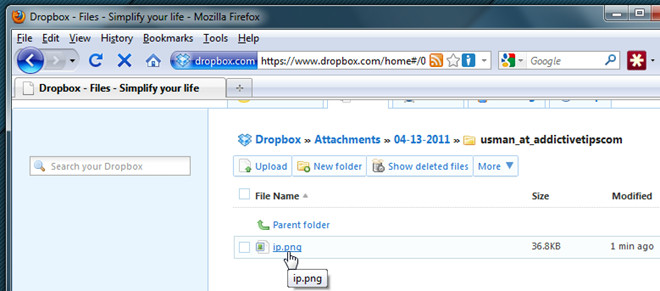
בקר ב- שלח ל- Dropbox







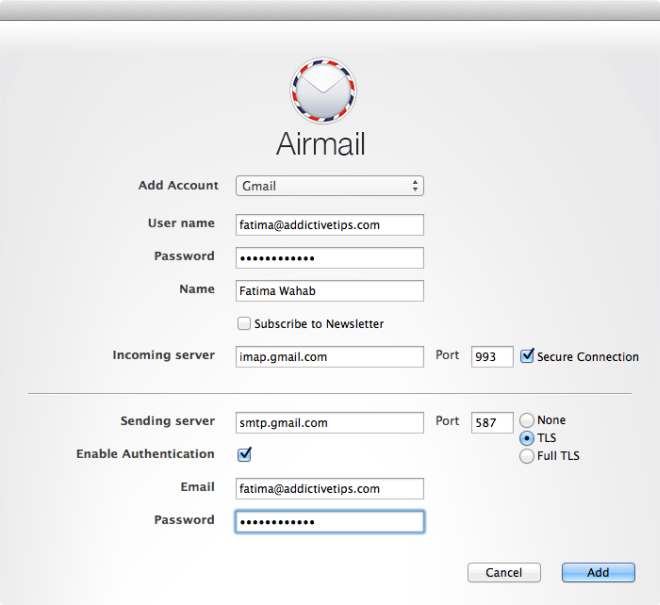





הערות